Распаковка и настройка струйного МФУ серии HP DeskJet 2600 All-in-One
İçindekiler:
- 1. Sinyal Gücünü Kontrol Edin
- WiFi Sinyalinizi Artırmanın 5 Yolu
- 2. Router Ayarlarını Değiştir
- 3. Wireless Direct Açık mı?
- 4. Yazıcıyı Yeniden Kur
- # Satın Alma Kılavuzları
- Wi-Fi Direct ile Yazdırma
- Sorununuzu Çözdü mü?
HP DeskJet 2600 Hepsi Birarada Yazıcı gibi kablosuz yazıcılar kabloların ve dağınık tellerin sıkıntısını giderir. Yazıcıyı evinizin kablosuz ağına bağlamanız, yazıcıyı PC'nize yapılandırmanız ve yazdırmanız ve taramanız için yeterli olması gerekir. Bu ideal senaryodur.

Çoğumuzun bildiği gibi, yazıcılar (özellikle giriş seviyesi olanlar) beklediğiniz gibi çalışmıyor. Genellikle, Wi-Fi ağıyla veya yazıcı bir belgeyi taramayı reddetme ile ilgili sorunları bulacaksınız.
HP DeskJet 2600'ün Wi-Fi bağlantısıyla ilgili sorun yaşıyorsanız, düzeltmenizde size yardımcı olacak birkaç çözüm.
Hadi bir bakalım.
1. Sinyal Gücünü Kontrol Edin
Yazıcınız yönlendiriciden uzakta mı? Yönelticinin ve söz konusu yazıcının yerleştirilmesi çok önemlidir ve doğru şekilde yapılmazsa, zayıf Wi-Fi sinyalleriyle sonuçlanabilir. Duvarlar (ve hatta su kütleleri gibi) engellerin sinyal gücünü engellediğini unutmayın.

Sinyal kalitesini kontrol etmek için yazıcınızın bilgi panelini inceleyebilirsiniz. Tek bir çubuk gösteriyorsa, yönlendiriciye yaklaştırmak isteyebilirsiniz.

Ardından, yazıcının bağlı olduğu ağı kontrol edin. Bunu yapmak için, IP adresi, kablosuz ağ adı ve adresi ve sinyal gücü gibi gerekli bilgileri yazdırmak için yazıcının Bilgi (i) düğmesine basın.
Sinyal gücünü, WiFi Analyzer - Network Analyzer gibi uygulamalar yoluyla da kontrol edebilirsiniz.

Bu uygulama yaklaşık sinyal gücü ile birlikte çevrenizdeki tüm Wi-Fi ağı ile ilgili bilgileri görüntüler. Ancak reklamlara biraz dikkat edin.
WiFi Analyzer'ı İndirin
iPhone kullanıcıları Wi-Fi SweetSpots'u deneyebilir. Belirli bir alanda sinyal kalitesini kontrol etmenizi ve kaydetmenizi sağlayan basit bir uygulama.

Bir hız testi başlatmak için, sadece Başlat düğmesine dokunun, o kadar. Ağ gücü, gerçek zamanlı olarak bir grafikte düzgün bir şekilde gösterilecektir.
Wi-Fi indir SweetSpots
Not: Şebeke analizi yaparken telefonu belirli bir alanda sabit tutmanız gerekir.Ayrıca Rehberlik Tech

WiFi Sinyalinizi Artırmanın 5 Yolu
2. Router Ayarlarını Değiştir
Ardından yönlendirici seviye ayarlarını kontrol edin. Yetkisiz cihazların evinizin Wi-Fi ağına erişmesini engellediniz mi? Evetse, yönlendiricinin yönetici sayfasını ziyaret ederek yazıcının MAC adresini yönlendirici ayarlarından beyaz listeye ekleyebilirsiniz.

Bunu yapmak için, yönlendiricinin yönetici sayfasını açın ve Kablosuz bölümü> Kablosuz MAC Filtresi'ne gidin ve cihazı Mac Filtre modunda Kabul Et seçeneğine ekleyin. Bu fikir biraz ileri atıldı, ama hey, neden şansını aldın?
Not: Yönlendirici ayarlarının, yönlendiricinin markasına bağlı olarak biraz farklı olabileceğini unutmayın.3. Wireless Direct Açık mı?
Wi-Fi Direct oldukça kullanışlı bir modül olmasına rağmen, etkinleştirildiğinde Wi-Fi üzerinden yazdırmanıza izin vermez. Bu nedenle, Wi-Fi Direct'i devre dışı bırakmanız gerekir.
Bunu yapmak için, Kablosuz düğmesini ve Devam düğmesini birlikte basılı tutun.
4. Yazıcıyı Yeniden Kur
Yönlendirici şifresini değiştirdiğinizde, yazıcı Wi-Fi ağına bağlanamaz. Bu noktada, yeni bir yazıcı olarak tekrar kurulması gerekiyor. Bunu yapmak için aşağıdaki adımları izleyin.
Adım 1: Wi-Fi düğmesine ve İptal düğmesine aynı anda birkaç saniye boyunca basarak eşleştirme işlemine başlayın. Güç düğmesi yanıp sönmeye başladığında, yazıcının kurulum modunda olduğunu bileceksiniz.

Adım 2: Şimdi Windows PC'nizde HP Smart uygulamasını çalıştırın ve sol paneldeki Yazıcı simgesine basın.

Kablosuz ağınızdaki keşif modunu açacak Yeni Bir Yazıcı Ayarla'yı tıklayın. Devam'a tıklayın, Wi-Fi Ağını seçin ve istendiğinde şifreyi girin.

Araç, yazıcı bilgilerini alma ve işleme koyma işlemine başladığı için işin geri kalan kısmı oldukça otomatiktir.

Yukarıdakilerden herhangi biri işe yaramazsa, bilgisayarınızı yeniden başlatmayı deneyin. Bu arada, işinizi halletmek için HP DeskJet 2600'deki Wi-Fi Direct'i kullanabilirsiniz.
Ayrıca Rehberlik Tech
# Satın Alma Kılavuzları
Satın Alma Rehberleri makale sayfamızı görmek için buraya tıklayınWi-Fi Direct ile Yazdırma
Wi-Fi Direct, PC'nizin (veya telefonunuzun), mevcut bir Wi-Fi ağına bağlanmadan, doğrudan yazıcıya kablosuz olarak bağlanmasını sağlayan kullanışlı bir modüldür.
Yine, bu ağın adı ve şifresine bir Bilgi sayfasını yazdırarak erişilebilir. Alternatif olarak, aynı şeyi telefonunuzdaki HP Smart uygulamasında da kontrol edebilirsiniz.
Ayarlar> Ağ Bilgileri bölümüne gidin ve Wi-Fi Direct'i görene kadar aşağı kaydırın. Şifreyi ve kullanıcı adını not alın.


Bunu yaptıktan sonra Wi-Fi ayarlarınızı açın, adı geçen ağı bulun ve normal bir Wi-Fi ağına bağlandığınız gibi bağlanın.
Android için HP Smart'ı indirin
İOS için HP Smart'ı indirin
Not: Burada da aynı kurallar geçerlidir. İşinizi yapmak için yazıcıya yakın olmalısınız.Sorununuzu Çözdü mü?
Wi-Fi'a bağlanamayan bir kablosuz yazıcı, genel deneyimi olumsuz etkileyebilir. Neyse ki, yukarıdaki yöntemlerle, bu sorun kolayca çözülebilir.
Neyse ki, bizim için, yukarıdaki yöntemler iyi çalıştı ve umarım, onlar da sonunda sorunu çözmelidir. Bunun dışında, yeni bir yol bulursanız, lütfen aşağıdaki yorumlar bölümünde aynısını paylaşın. Paylaşmak önemsiyor, diyorlar!
Sıradaki: Telefonunuzdaki belgeleri nasıl tarayacağınızı bilmek ister misiniz? Nasıl olduğunu öğrenmek için ayrıntılı kılavuzu okuyun.
İos dosyaları uygulaması çalışmıyor nasıl düzeltilir: tam sorun giderme kılavuzu
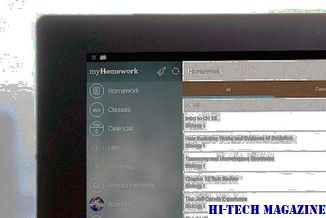
İOS Files uygulaması, iOS'a devrim niteliğinde bir ektir, ancak yine de gününüze zarar verebilecek birkaç hata vardır. Onları hemen nasıl çözeceğinizi öğrenin.
Ekran zaman sınırlamaları nasıl düzeltilir ios'da çalışmıyor

İOS'taki Ekran Saati, belirli sürelerin dolmasından sonra belirli uygulamaları kısıtlamıyor mu? Arıza süreleri sırasında bile uygulamalara erişebilir mi? Bu sorun giderme ipuçlarını deneyin.
Hp deskjet 2600 printer: belgeleri telefona ve bilgisayara nasıl tarar

Yeni HP DeskJet 2600 yazıcıyı mı aldınız? Bugün, telefonunuzda ve bilgisayarınızda taranmış kopyaların nasıl DeskJet 2600 Hepsi Birarada Yazıcıdan kolayca alınabileceğini gösteriyoruz.







